使用 electron 创建应用程序菜单需定义包含 label、submenu、click 和 accelerator 等属性的模板数组;2. 通过 menu.buildfromtemplate(template) 构建菜单对象,并调用 menu.setapplicationmenu(menu) 将其设置为应用菜单;3. 可使用 role 属性调用内置菜单项如 undo、redo 等以保证平台一致性;4. 动态修改菜单项属性时,通过 menu.getapplicationmenu() 获取菜单,再用 getmenuitembyid 或遍历找到目标项,修改其 label、enabled 或 visible 属性并重新设置菜单;5. 创建上下文菜单需监听 webcontents 的 context-menu 事件,动态构建 menu 实例并调用 popup() 在指定位置显示;6. 添加复选框或单选按钮菜单项可通过设置 type 为 checkbox 或 radio,并结合 checked 属性和 click 回调实现状态控制;7. 处理快捷键冲突应避免常用快捷键、使用组合键、允许用户自定义、动态调整快捷键并在菜单标签中显示 accelerator 提供视觉提示,electron 会按顺序触发同快捷键的菜单项,故应避免重复设置。
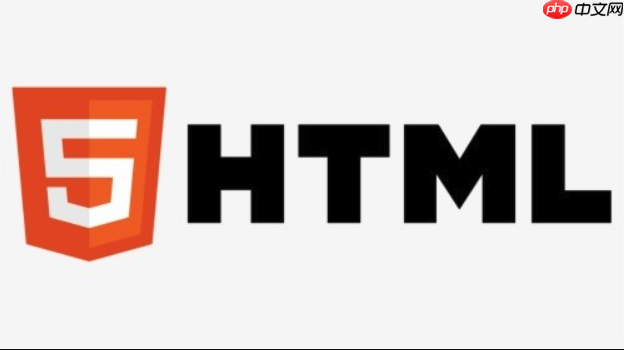
Menu 和 MenuItem 标签用于创建用户界面中的菜单。Menu 定义菜单的整体结构,而 MenuItem 则代表菜单中的单个选项。创建菜单涉及定义菜单结构、添加菜单项以及处理用户选择。

创建菜单,本质上就是构建一个层级结构的交互式元素,让用户能够方便地访问应用程序的功能。它不仅仅是视觉上的排列,更是功能逻辑的组织。
创建菜单的步骤可以分解为以下几个部分:
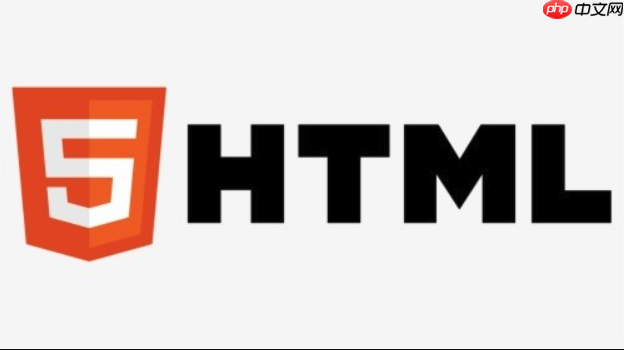
定义菜单结构: 使用
<Menu>
label
id
添加菜单项: 在
<Menu>
<MenuItem>
<MenuItem>
label
click
accelerator

处理用户选择: 在
click
将菜单添加到应用程序: 将创建的菜单添加到应用程序的菜单栏或上下文菜单中,具体取决于应用程序的框架和需求。
Electron 提供了一种简单的方式来创建应用程序菜单。 你需要使用
electron
Menu
MenuItem
首先,你需要创建一个菜单模板,它是一个包含菜单项定义的数组。每个菜单项都是一个对象,包含
label
click
accelerator
const { app, Menu } = require('electron')
const template = [
{
label: '文件',
submenu: [
{
label: '新建',
accelerator: 'CmdOrCtrl+N',
click() {
// 处理新建文件操作
console.log('新建文件')
}
},
{
label: '打开',
accelerator: 'CmdOrCtrl+O',
click() {
// 处理打开文件操作
console.log('打开文件')
}
},
{
label: '保存',
accelerator: 'CmdOrCtrl+S',
click() {
// 处理保存文件操作
console.log('保存文件')
}
},
{
type: 'separator' // 添加分隔符
},
{
label: '退出',
accelerator: 'CmdOrCtrl+Q',
click() {
app.quit()
}
}
]
},
{
label: '编辑',
submenu: [
{ role: 'undo' }, // 使用内置角色
{ role: 'redo' },
{ type: 'separator' },
{ role: 'cut' },
{ role: 'copy' },
{ role: 'paste' },
{ role: 'pasteAndMatchStyle' },
{ role: 'delete' },
{ role: 'selectAll' }
]
},
{
label: '视图',
submenu: [
{ role: 'reload' },
{ role: 'forceReload' },
{ role: 'toggleDevTools' },
{ type: 'separator' },
{ role: 'resetZoom' },
{ role: 'zoomIn' },
{ role: 'zoomOut' },
{ type: 'separator' },
{ role: 'togglefullscreen' }
]
},
{
role: 'window',
submenu: [
{ role: 'minimize' },
{ role: 'zoom' },
{ role: 'close' }
]
},
{
role: 'help',
submenu: [
{
label: '了解更多',
click() { require('electron').shell.openExternal('https://electronjs.org') }
}
]
}
]
const menu = Menu.buildFromTemplate(template)
Menu.setApplicationMenu(menu)这段代码展示了 Electron 中创建菜单的基本结构。 关键在于
Menu.buildFromTemplate(template)
Menu.setApplicationMenu(menu)
role
undo
redo
cut
有时候,你需要在运行时根据应用程序的状态动态修改菜单项的属性,例如
label
enabled
visible
你可以通过
Menu.getApplicationMenu()
MenuItem.id
MenuItem.label
const { Menu } = require('electron')
// 获取应用程序菜单
const menu = Menu.getApplicationMenu()
// 找到要修改的菜单项 (假设菜单项的 id 为 'my-menu-item')
const menuItem = menu.getMenuItemById('my-menu-item')
if (menuItem) {
// 修改菜单项的 label
menuItem.label = '新的标签'
// 禁用菜单项
menuItem.enabled = false
// 隐藏菜单项
menuItem.visible = false
}注意:修改菜单项的属性后,你需要调用
Menu.setApplicationMenu(menu)
上下文菜单是在用户右键单击某个元素时显示的菜单。你可以使用
electron
Menu
MenuItem
webContents.on('context-menu', ...)const { Menu, MenuItem, BrowserWindow } = require('electron')
let mainWindow
app.on('ready', () => {
mainWindow = new BrowserWindow({
width: 800,
height: 600,
webPreferences: {
nodeIntegration: true,
contextIsolation: false
}
})
mainWindow.loadFile('index.html')
mainWindow.webContents.on('context-menu', (event, params) => {
const menu = new Menu()
menu.append(new MenuItem({
label: '复制',
click() {
mainWindow.webContents.copy()
}
}))
menu.append(new MenuItem({
label: '粘贴',
click() {
mainWindow.webContents.paste()
}
}))
menu.popup({ window: mainWindow, x: params.x, y: params.y })
})
})在这个例子中,我们监听了
webContents
context-menu
Menu
menu.popup()
你可以使用
type
type
checkbox
type
radio
const { Menu, MenuItem } = require('electron')
const template = [
{
label: '选项',
submenu: [
{
label: '启用功能 A',
type: 'checkbox',
checked: true, // 初始状态
click(menuItem) {
console.log('功能 A 状态:', menuItem.checked)
}
},
{
label: '选择模式',
submenu: [
{
label: '模式 1',
type: 'radio',
checked: true,
click() {
console.log('选择模式 1')
}
},
{
label: '模式 2',
type: 'radio',
click() {
console.log('选择模式 2')
}
}
]
}
]
}
]
const menu = Menu.buildFromTemplate(template)
Menu.setApplicationMenu(menu)对于复选框菜单项,你可以使用
checked
click
对于单选按钮菜单项,同一组中的单选按钮会自动互斥,即只能选择其中一个。
快捷键冲突是指多个菜单项或应用程序功能使用相同的快捷键。这会导致用户在使用快捷键时出现意外的行为。
解决快捷键冲突的方法包括:
避免使用常见的快捷键: 尽量避免使用已被操作系统或常用应用程序占用的快捷键,例如
Ctrl+C
Ctrl+V
Ctrl+X
使用组合快捷键: 使用包含多个修饰键 (例如
Ctrl
Shift
Alt
Cmd
允许用户自定义快捷键: 提供一个设置界面,允许用户自定义菜单项的快捷键。这可以解决用户之间的偏好差异,并避免与用户已有的快捷键设置冲突。
动态调整快捷键: 在运行时根据应用程序的状态动态调整快捷键。例如,当某个功能不可用时,可以禁用其快捷键。
提供视觉提示: 在菜单项的标签中显示快捷键,以便用户了解哪些快捷键可用。
在 Electron 中,你可以使用
accelerator
如果多个菜单项使用相同的快捷键,Electron 会按照菜单项在菜单中的顺序依次触发它们的
click
以上就是menu和menuitem标签的作用是什么?菜单如何创建?的详细内容,更多请关注php中文网其它相关文章!

每个人都需要一台速度更快、更稳定的 PC。随着时间的推移,垃圾文件、旧注册表数据和不必要的后台进程会占用资源并降低性能。幸运的是,许多工具可以让 Windows 保持平稳运行。

Copyright 2014-2025 //m.sbmmt.com/ All Rights Reserved | php.cn | 湘ICP备2023035733号